Neueste Themen
» Was denkt ihr gerade?von Ayron Jenkins Di 16 Apr 2024, 18:09
» Switch 2
von Dana So 31 März 2024, 13:06
» Auf welche Spiele freut ihr euch?
von Chimney Do 14 März 2024, 21:16
» Gewinnspiel zu Pokémon Karmesin und Purpur
von Sabbo Fr 02 Feb 2024, 14:43
» Van Gogh Pikachu Promotion
von Sabbo Mo 22 Jan 2024, 18:39
» Preise Japanischer Modern Karten explodieren
von Bahamut Sa 06 Jan 2024, 18:58
» Zeigt her eure Pokemonkarten!
von Sabbo Mi 03 Jan 2024, 21:21
» Freundescodes für die Freundessafari in X/Y
von Ayron Jenkins Do 31 Aug 2023, 18:28
» The Ayron Saga
von Ayron Jenkins Mi 28 Jun 2023, 11:11
» Welche Kinofilme habt ihr schon gesehen?
von Ayron Jenkins Mo 26 Jun 2023, 15:40
Mitgliederstatistik
Wer ist online?
Insgesamt sind 35 Benutzer online: 0 Angemeldete, kein Unsichtbarer und 35 Gäste Keine
Der Rekord liegt bei 323 Benutzern am Di 22 Nov 2011, 17:54
Random
Spriter Guide ausführlich erklärt
Seite 1 von 1 • Teilen
 Spriter Guide ausführlich erklärt
Spriter Guide ausführlich erklärt
Wie sprite ich richtig
Die Guide ist mit vielen Bildern beschriftet daher sind die grossen in den Spoiler um es zu sehen einfach drauf klicken
Was wird hier erklärt?
* Wie entsteht ein Sprite (in Paint)
* Wie speichere ich den Sprite richtig ab (welches Format)
Dann lasst uns gleich anfangen ^^ Ihr braucht nicht nervös sein, es ist ganz einfach und zusammen erschaffen wir nun einen Sprite. Wir wollen folgende Pokemon zusammenspriten:
Wiesor und Plinfa
(Diese und alle anderen Sprites findet ihr auf Seiten in diesem Thread (Ich persönlich verwende immer diese Seite ))
Schritt 1. : Die Sprites in Paint einfügen
Hierzu öffnet ihr Paint. Nun gibt es zwei Möglichkeiten. Entweder ihr speichert die Sprites auf eurem PC ab und öffnet einen und fügt den zweiten mit Bearbeiten>>Einfügen aus... ein.
Die zweite und für die meisten leichtere Variante ist, die Sprites aus dem Internet zu holen. Markiert das Bild>>Kopieren(Nicht Grafik kopieren!) und anschließend in Paint unter Bearbeiten>>Einfügen einfügen.
Nun müsste es folgendermaßen aussehen:
Schritt 2. : Die Arbeitsgröße
 Arbeitet immer in Lupengröße x8. Zieht eure sprites nicht größer,dadurch werden sie nur unscharf.
Arbeitet immer in Lupengröße x8. Zieht eure sprites nicht größer,dadurch werden sie nur unscharf.
Schritt 3. : Das Spriten
Nun kommen wir zum eigentlichen Teil. Hier gibt es verschiedene Möglichkeiten. Manche färben zuerst um, andere machen das erst am Schluss.
Ich bin jemand der dies eher am Schluss macht, deshalb zeig ich es euch so.
Zuerst müsst ihr euch überlegen, welche Teile ihr verwenden wollt. Wir werden Pochamas Körper und Kopf verwenden und daran Wiesors Ohren, Schwanz und Füße setzen.
Um dies zu gewährleisten, müssen wir Wiesor Körperteile ausschneiden. Nehmt dazu das Rechteck Auswahlwerkzeug Geübte Spriter können das Freihandwerkzeug
Geübte Spriter können das Freihandwerkzeug  erwenden. Wichtig ist bei beiden Auswahlwerkzeugen dieses Symbol auszuwählen
erwenden. Wichtig ist bei beiden Auswahlwerkzeugen dieses Symbol auszuwählen 
Nun ziehen wir das Rechteck um den Körperteil den wir wollen und kopieren ihn (entweder Rechtsklick>>Kopieren , Bearbeiten>>Kopieren, oder Strg+C)
Nun fügt ihr das kopierte Teil ein (entweder Rechtsklick>>Einfüge, Bearbeiten>>Einfügen oder Strg+V) und setzt es auf Plinfas Kopf
Das gleiche macht ihr nun mit den Füßen. Hier kommen wir zu einem neuen Problem. Wenn wir die Füße kopieren (v.a.mit dem Rechteckauswahlwerkzeug) sind da noch Teile von Wiesor, die wir aber nicht übernehmen wollen.
Hierzu verwenden wir den Stift oder den Pinsel
Um die Beine gut anzufügen, entfernen wir Plinfas Beine auf die selbe Art und weiße und ziehen die Beine dann einfach hinüber.
Als letztes noch der Schwanz von Wiesor. Mit oder
oder  auswählen , kopieren,einfügen und mit Pinsel oder Stift wieder überflüssiges entfernen.
auswählen , kopieren,einfügen und mit Pinsel oder Stift wieder überflüssiges entfernen.
Bei Plinfa entfernen wir noch den Schwanz
Nun drehen wir den Schwanz sodass er nach oben geht und nicht nach unten. Hierzu geht ihr unter Bild>>Drehen/Spiegeln. Hier könnt ihr ein ausgewähltes Objekt (JA! nicht vergessen den Schwanz davor auszuwählen) beliebig drehen oder spiegeln.
Nun wählen wir Plinfa aus und ziehen ihn über den Schwanz bis wir ihn in einer Position haben die uns gefällt
Nun ist unser Plisor fast fertig aber wir müssen ihn noch richtig einfärben.
Im Normalfall haben alle Sprites eine gleiche Anzahl an Farben. Dies hilft sehr sie umzufärben. Die hellsten Farben auf die hellsten, dunkel auf dunkel.
Um eine Farbe auszuwählen nehmt ihr die Pipette und klickt auf die Farbe von Wiesor die ihr haben wollt. Nimmt nun den Farbfüller
und klickt auf die Farbe von Wiesor die ihr haben wollt. Nimmt nun den Farbfüller und färbt auf Plinfa die gleiche Farbstufe um. (Ich habe hier nur anschauungsweise den Kopf von Plinfa vom Körper getrennt. Macht das bitte nicht xD)
und färbt auf Plinfa die gleiche Farbstufe um. (Ich habe hier nur anschauungsweise den Kopf von Plinfa vom Körper getrennt. Macht das bitte nicht xD)
Wenn ihr alles in den richtigen Schattierungsstufen umgefärbt habt sollte es in etwa so aussehen (da Plinfa zwei verschiedene Farben hat (ein normales Blau und ein Türkises Blau kann es sein dass eure Version etwas von meiner abweicht. Das macht allerdings nicht )
)
Schritt 4. : Das Abspeichern
Geht wieder aus der Großansicht in den Normalen Modus, indem ihr die Lupe wählt und irgendwo auf das Bild klickt. Nun wählt euren Sprite mit
wählt und irgendwo auf das Bild klickt. Nun wählt euren Sprite mit  aus und zieht in in die obere linke Ecke. Zieht das Bild nun so klein wie möglich.
aus und zieht in in die obere linke Ecke. Zieht das Bild nun so klein wie möglich.
Klickt nun Datei>>Speichern unter. Gebt hier den Namen der Datei ein und das Format. DAS FORMAT IST IMMER .PNG!!!
Die Guide ist mit vielen Bildern beschriftet daher sind die grossen in den Spoiler um es zu sehen einfach drauf klicken

Was wird hier erklärt?
* Wie entsteht ein Sprite (in Paint)
* Wie speichere ich den Sprite richtig ab (welches Format)
Dann lasst uns gleich anfangen ^^ Ihr braucht nicht nervös sein, es ist ganz einfach und zusammen erschaffen wir nun einen Sprite. Wir wollen folgende Pokemon zusammenspriten:
Wiesor und Plinfa
(Diese und alle anderen Sprites findet ihr auf Seiten in diesem Thread (Ich persönlich verwende immer diese Seite ))
Schritt 1. : Die Sprites in Paint einfügen
Hierzu öffnet ihr Paint. Nun gibt es zwei Möglichkeiten. Entweder ihr speichert die Sprites auf eurem PC ab und öffnet einen und fügt den zweiten mit Bearbeiten>>Einfügen aus... ein.
Die zweite und für die meisten leichtere Variante ist, die Sprites aus dem Internet zu holen. Markiert das Bild>>Kopieren(Nicht Grafik kopieren!) und anschließend in Paint unter Bearbeiten>>Einfügen einfügen.
Nun müsste es folgendermaßen aussehen:
- Spoiler:
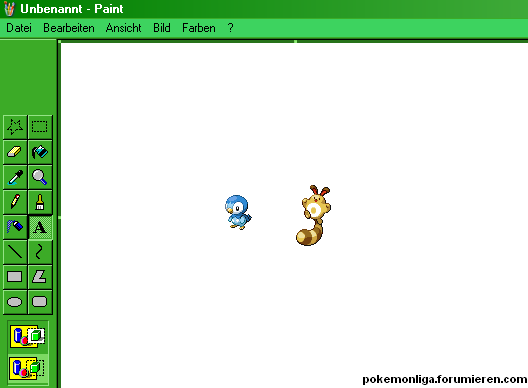
Schritt 2. : Die Arbeitsgröße
 Arbeitet immer in Lupengröße x8. Zieht eure sprites nicht größer,dadurch werden sie nur unscharf.
Arbeitet immer in Lupengröße x8. Zieht eure sprites nicht größer,dadurch werden sie nur unscharf.- Spoiler:

Schritt 3. : Das Spriten
Nun kommen wir zum eigentlichen Teil. Hier gibt es verschiedene Möglichkeiten. Manche färben zuerst um, andere machen das erst am Schluss.
Ich bin jemand der dies eher am Schluss macht, deshalb zeig ich es euch so.
Zuerst müsst ihr euch überlegen, welche Teile ihr verwenden wollt. Wir werden Pochamas Körper und Kopf verwenden und daran Wiesors Ohren, Schwanz und Füße setzen.
Um dies zu gewährleisten, müssen wir Wiesor Körperteile ausschneiden. Nehmt dazu das Rechteck Auswahlwerkzeug
 Geübte Spriter können das Freihandwerkzeug
Geübte Spriter können das Freihandwerkzeug  erwenden. Wichtig ist bei beiden Auswahlwerkzeugen dieses Symbol auszuwählen
erwenden. Wichtig ist bei beiden Auswahlwerkzeugen dieses Symbol auszuwählen 
Nun ziehen wir das Rechteck um den Körperteil den wir wollen und kopieren ihn (entweder Rechtsklick>>Kopieren , Bearbeiten>>Kopieren, oder Strg+C)
- Spoiler:

Nun fügt ihr das kopierte Teil ein (entweder Rechtsklick>>Einfüge, Bearbeiten>>Einfügen oder Strg+V) und setzt es auf Plinfas Kopf
- Spoiler:

Das gleiche macht ihr nun mit den Füßen. Hier kommen wir zu einem neuen Problem. Wenn wir die Füße kopieren (v.a.mit dem Rechteckauswahlwerkzeug) sind da noch Teile von Wiesor, die wir aber nicht übernehmen wollen.
Hierzu verwenden wir den Stift oder den Pinsel

Um die Beine gut anzufügen, entfernen wir Plinfas Beine auf die selbe Art und weiße und ziehen die Beine dann einfach hinüber.
- Spoiler:

Als letztes noch der Schwanz von Wiesor. Mit
 oder
oder  auswählen , kopieren,einfügen und mit Pinsel oder Stift wieder überflüssiges entfernen.
auswählen , kopieren,einfügen und mit Pinsel oder Stift wieder überflüssiges entfernen.- Spoiler:

Bei Plinfa entfernen wir noch den Schwanz
- Spoiler:

Nun drehen wir den Schwanz sodass er nach oben geht und nicht nach unten. Hierzu geht ihr unter Bild>>Drehen/Spiegeln. Hier könnt ihr ein ausgewähltes Objekt (JA! nicht vergessen den Schwanz davor auszuwählen) beliebig drehen oder spiegeln.
- Spoiler:

Nun wählen wir Plinfa aus und ziehen ihn über den Schwanz bis wir ihn in einer Position haben die uns gefällt
- Spoiler:

Nun ist unser Plisor fast fertig aber wir müssen ihn noch richtig einfärben.
Im Normalfall haben alle Sprites eine gleiche Anzahl an Farben. Dies hilft sehr sie umzufärben. Die hellsten Farben auf die hellsten, dunkel auf dunkel.
Um eine Farbe auszuwählen nehmt ihr die Pipette
 und klickt auf die Farbe von Wiesor die ihr haben wollt. Nimmt nun den Farbfüller
und klickt auf die Farbe von Wiesor die ihr haben wollt. Nimmt nun den Farbfüller und färbt auf Plinfa die gleiche Farbstufe um. (Ich habe hier nur anschauungsweise den Kopf von Plinfa vom Körper getrennt. Macht das bitte nicht xD)
und färbt auf Plinfa die gleiche Farbstufe um. (Ich habe hier nur anschauungsweise den Kopf von Plinfa vom Körper getrennt. Macht das bitte nicht xD)Wenn ihr alles in den richtigen Schattierungsstufen umgefärbt habt sollte es in etwa so aussehen (da Plinfa zwei verschiedene Farben hat (ein normales Blau und ein Türkises Blau kann es sein dass eure Version etwas von meiner abweicht. Das macht allerdings nicht
 )
)- Spoiler:

Schritt 4. : Das Abspeichern
Geht wieder aus der Großansicht in den Normalen Modus, indem ihr die Lupe
 wählt und irgendwo auf das Bild klickt. Nun wählt euren Sprite mit
wählt und irgendwo auf das Bild klickt. Nun wählt euren Sprite mit  aus und zieht in in die obere linke Ecke. Zieht das Bild nun so klein wie möglich.
aus und zieht in in die obere linke Ecke. Zieht das Bild nun so klein wie möglich.- Spoiler:

Klickt nun Datei>>Speichern unter. Gebt hier den Namen der Datei ein und das Format. DAS FORMAT IST IMMER .PNG!!!
- Spoiler:


Lance- Anfänger

- Status :
Online Offline
Anzahl der Beiträge : 16
 Re: Spriter Guide ausführlich erklärt
Re: Spriter Guide ausführlich erklärt
danke für die erklärung ist wirklich gut geworden, mann merkt du hast dir mühe gegeben 
find ich sehr sehr gut ich wollte schon lang mal spriten. ich werds bald mal ausprobiern

find ich sehr sehr gut ich wollte schon lang mal spriten. ich werds bald mal ausprobiern

Jirachi- Koordinator

- Status :
Online Offline
Anzahl der Beiträge : 49
 Re: Spriter Guide ausführlich erklärt
Re: Spriter Guide ausführlich erklärt
Hey,cool 
Danke für denTollen Guide
Ich werd morgen (oder so^^) mal ausprobieren

Danke für denTollen Guide

Ich werd morgen (oder so^^) mal ausprobieren


Marvin- Schiggysboard-Legende

- Status :
Online Offline
Anzahl der Beiträge : 5349
 Re: Spriter Guide ausführlich erklärt
Re: Spriter Guide ausführlich erklärt
Hey, super!!!
Ich probiere es gleich ma aus, ob ich es kann
Ich probiere es gleich ma aus, ob ich es kann


hgg- Professor

- Status :
Online Offline
Anzahl der Beiträge : 134
 Re: Spriter Guide ausführlich erklärt
Re: Spriter Guide ausführlich erklärt
Schön das du ein Tutorial für die New Commers in Spriting machst :3
Ich selbst kenne mich schon aus, aber wirklich gut erklärt
LG
Ich selbst kenne mich schon aus, aber wirklich gut erklärt

LG

Keks- Anfänger

- Status :
Online Offline
Anzahl der Beiträge : 22
 Ähnliche Themen
Ähnliche Themen» Shaymins spriter küche
» Nordkorea erklärt Kriegszustand mit Südkorea
» [Guide] Eier spriten
» [Guide] Button erstellen
» [Guide] Wie mache ich ein Inferno?
» Nordkorea erklärt Kriegszustand mit Südkorea
» [Guide] Eier spriten
» [Guide] Button erstellen
» [Guide] Wie mache ich ein Inferno?
Seite 1 von 1
Befugnisse in diesem Forum
Sie können in diesem Forum nicht antworten





